Netflix is een van de meest populaire streamingdiensten ter wereld, beschikbaar op een breed scala aan apparaten. Er is echter geen officiële Netflix-app voor macOS. U kunt Netflix ook op uw Mac bekijken door de Netflix-website in een webbrowser te openen. Maar wat als er een manier was om de Netflix-app op je MacBook te downloaden en te installeren? Dit is waar dit artikel over gaat.
In dit artikel laten we u zien hoe u de Netflix-app op uw MacBook kunt downloaden en installeren met behulp van een eenvoudige oplossing. De interface is hetzelfde als de mobiele versie met alle functies ingeschakeld. Dus, zonder tijd te verspillen, laten we ter zake komen.
Lees ookOntdek en kies zelf het beste Netflix abonnement.
Waarom de noodzaak om Netflix op Mac te installeren
Hoewel je Netflix in principe in een webbrowser kunt bekijken, heeft het gebruik van de Netflix-app zeker bepaalde voordelen. Om te beginnen is de Netflix-app speciaal ontworpen voor videostreaming. Als gevolg hiervan biedt het meestal betere prestaties dan een webbrowser. Dit betekent dat je minder snel last hebt van buffering of vertraging bij het kijken naar Netflix in de app.
De Netflix-app biedt ook enkele functies die niet beschikbaar zijn in een webbrowser. Dit omvat de mogelijkheid om titels te downloaden voor offline weergave en spraakopdrachten te gebruiken om het afspelen te regelen. Uiteindelijk biedt de officiële Netflix-app een betere algehele ervaring dan het streamen van Netflix in een webbrowser.
Kun je Netflix downloaden op macOS
Helaas is er geen officiële manier om Netflix op macOS te downloaden. Er is namelijk geen officiële Netflix-app voor de MacBook. Daarnaast ondersteunt de Netflix-website de downloadfunctie niet.
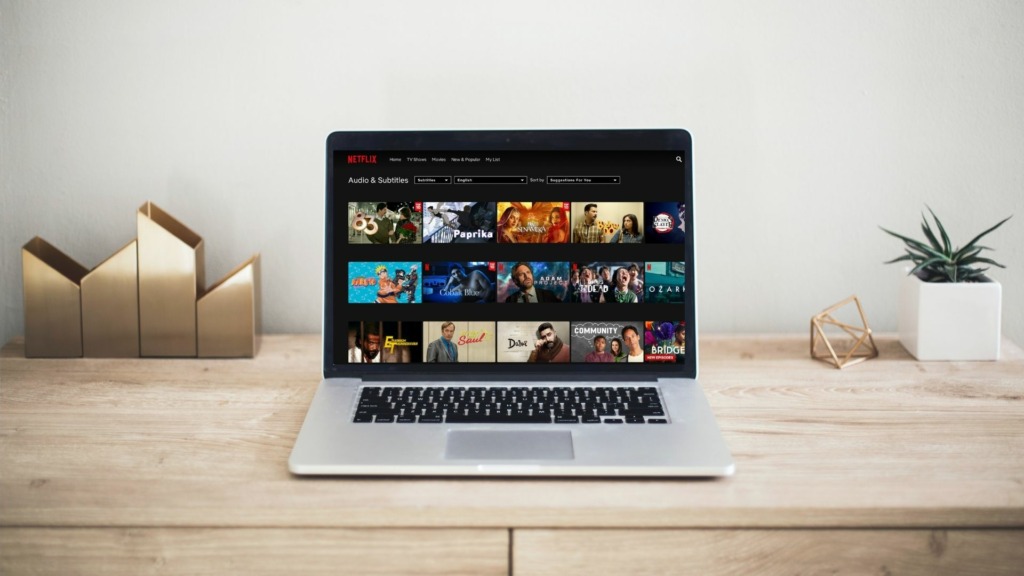
Dit betekent echter niet dat de Netflix-app niet op macOS kan worden geïnstalleerd. Je kunt Netflix zelfs op je Mac sideloaden met een app genaamd PlayCover. Merk op dat deze methode alleen werkt op Macs met een Apple Silicon-processor. U kunt controleren of uw Mac wordt aangedreven door Apple Silicon De officiële website van Apple.
Hierna leest u hoe u PlayCover gebruikt om Netflix op macOS te installeren.
Lees ookWat is ruimtelijke audio op netflix
Hoe Netflix op macOS te installeren
Stap 1: Download het PlayCover-installatiebestand van de officiële website. Als je klaar bent, open je het.
Stap 2: Installeer de PlayCover-app op uw macOS-apparaat door de PlayCover-app naar uw map Toepassingen te slepen.
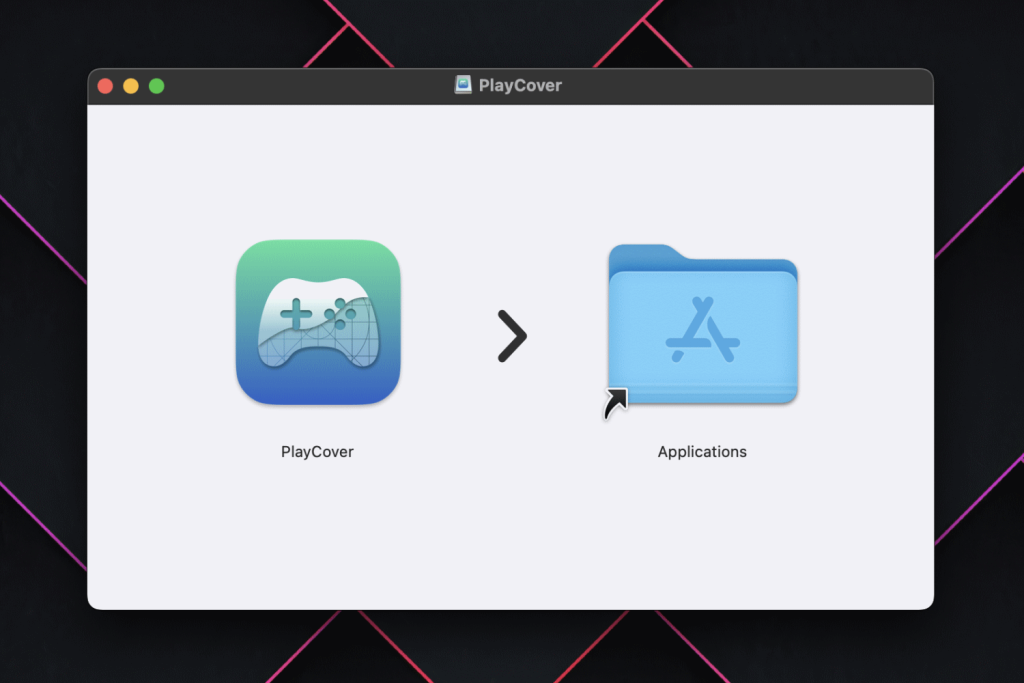
Stap 3: Eenmaal geïnstalleerd, start u PlayCover vanuit de map Toepassingen. Mogelijk ontvangt u een waarschuwing met de vraag of u zeker weet dat u deze wilt inschakelen. Klik gewoon op openen.
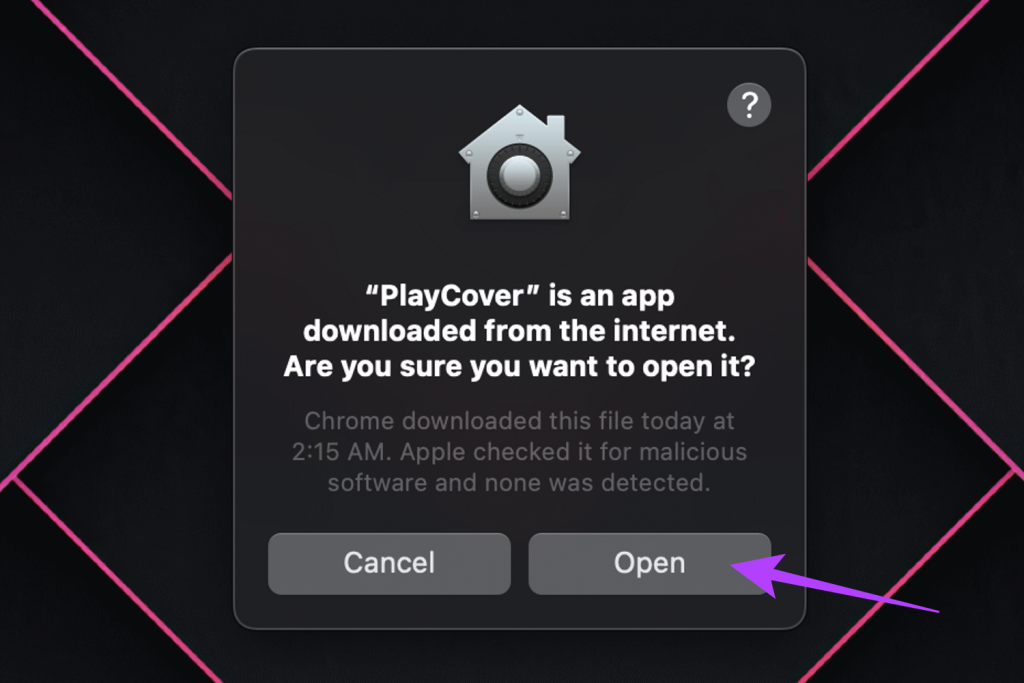
Stap 4: Nu je PlayCover op je Mac hebt geïnstalleerd, moet je een gedecodeerd IPA-bestand downloaden voor de Netflix iOS-app. Je kunt ze downloaden van de Decrypt IPA Store of ARM Converter via de onderstaande link.
Vijfde stap: Nadat u het Netflix iOS IPA-bestand hebt gedownload, sleept u het naar het PlayCover-venster om het te installeren.

PlayCover gaat nu automatisch door met het uitpakken van het IPA-bestand en het installeren van Netflix op je Mac. Eenmaal voltooid, krijgt u een voltooide voortgangsbalk eronder met de tekst Finished erboven.
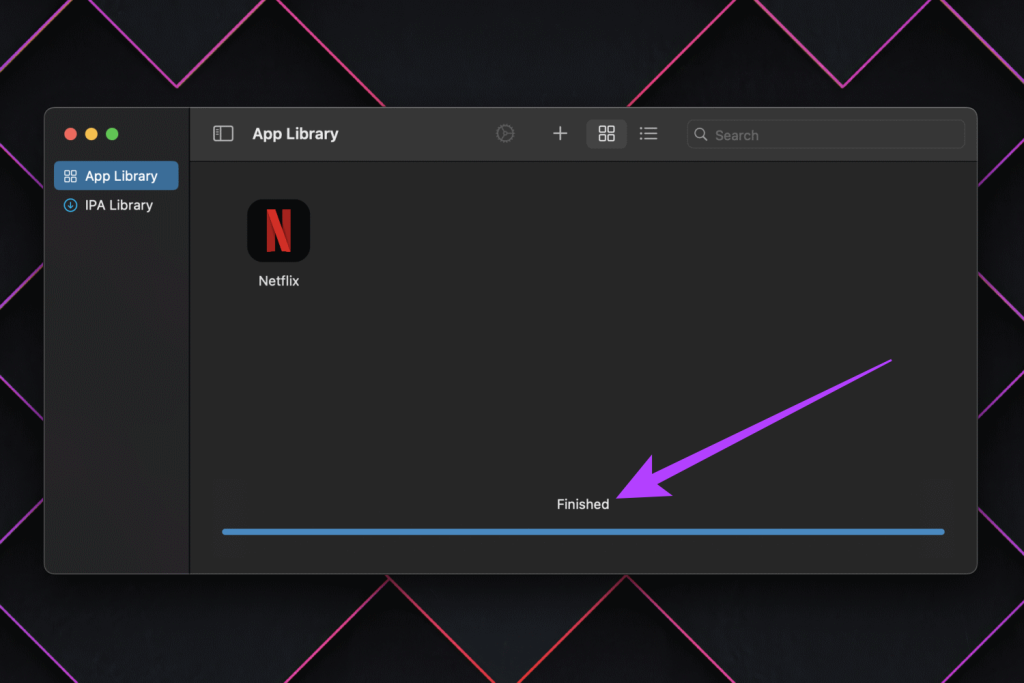
Stap 6: En dat is het. Dubbelklik gewoon op het Netflix-pictogram om het te starten. U kunt zich aanmelden bij de Netflix-app om toegang te krijgen tot uw profielen en uw programma’s te bekijken.
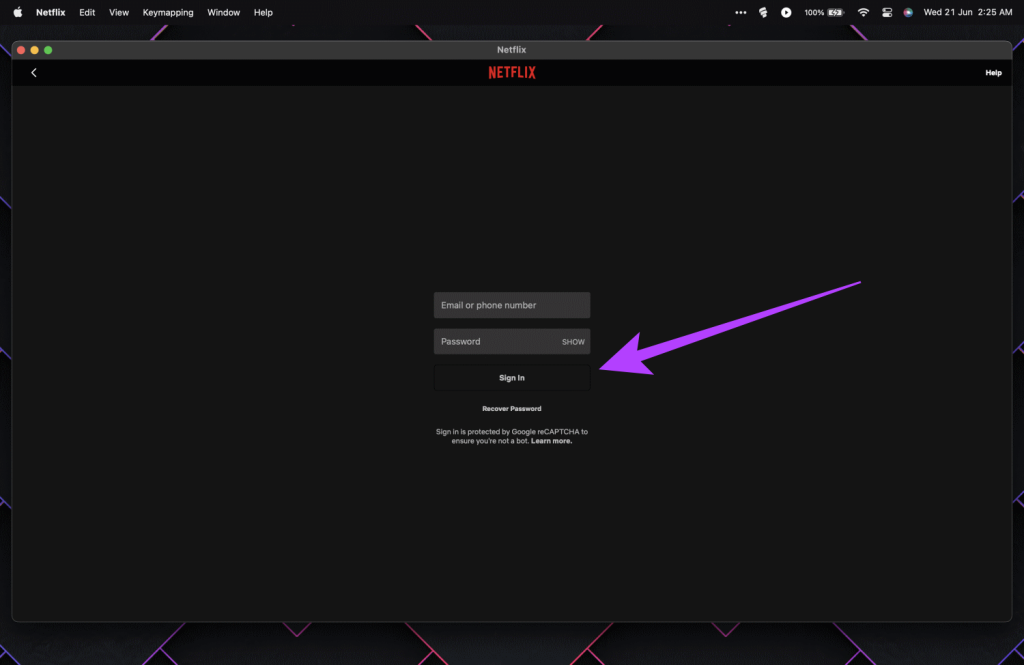
Aangezien dit de officiële app is, kun je ook programma’s downloaden om ze later te bekijken zonder enige internetverbinding.

NB: De Netflix-app verschijnt niet in de map Toepassingen. Om Netflix te gaan spelen, moet je eerst PlayCover starten. Vanaf daar zou de ervaring naadloos moeten zijn.
Wat kan PlayCover doen?
Aangezien je met PlayCover iOS-apps kunt uploaden naar je Mac met Apple Silicon, kun je het voor verschillende taken gebruiken. Naast het installeren van Netflix, kunt u elke app installeren die beschikbaar is voor iOS-apparaten. Dit omvat ook apps zoals Instagram of Twitter.
Daarnaast kun je ook iOS-games sideloaden op je Mac. Met PlayCover kunt u eenvoudig aanraakbedieningen toewijzen aan uw toetsenbord en muis. Bovendien kun je iOS-games spelen met controllerondersteuning.
Lees ook: Hoe u uw Netflix-profiel overzet naar een nieuw account
Veelgestelde vragen over het installeren van Netflix op macOS
Het simpele antwoord hierop is dat Netflix geen officiële app voor Mac heeft. Netflix biedt alleen apps voor Apple-producten zoals iOS, iPadOS en Apple TV.
Voor Macs met niet-Apple Silicon-hardware kunt u nog steeds Netflix kijken. Open gewoon de Netflix-website in een webbrowser zoals Safari of Google Chrome.
Over het algemeen lijkt PlayCover een veilige app om te gebruiken. Het is ook open source, dus u kunt de code zelf bekijken om te zien of er potentiële beveiligingsrisico’s zijn. Het is echter altijd belangrijk om voorzichtig te zijn bij het downloaden en installeren van apps van externe bronnen. Zorg er daarom voor dat u het altijd alleen van de officiële website downloadt.
Geniet van Netflix op je Mac
En dat is het. Met behulp van PlayCover kunt u nu een volledig functionele Netflix-app voor uw MacBook downloaden en openen. Nu kunt u eenvoudig programma’s downloaden om ze later offline te bekijken. Allemaal binnen een veel vloeiendere ervaring. Dus waar wacht je op? Ga je gang en geniet nu van Netflix op je Mac.

“Bekroonde schrijver. Social media-specialist. Introvert. Ongeneeslijke twitterfan. Organisator. Fervent popcultuurliefhebber.”

